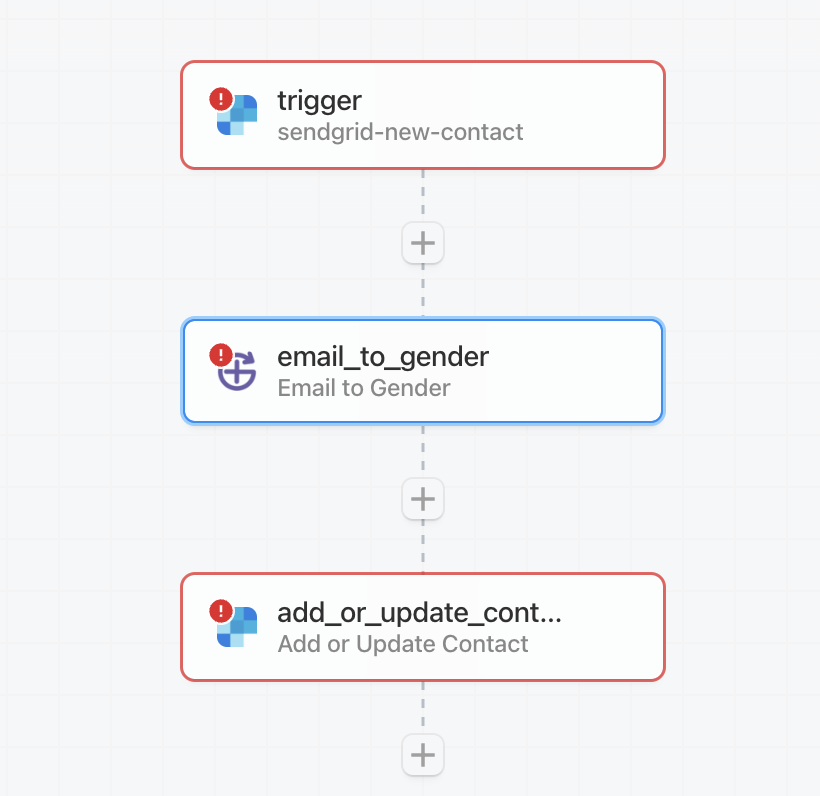เรียนรู้วิธีเชื่อมต่อ GenderAPI กับ Pipedream เพื่อทำให้การระบุเพศในเวิร์กโฟลว์ของคุณเป็นแบบอัตโนมัติ เพียงทำตามคู่มือฉบับละเอียดนี้ คุณก็สามารถผสานและปรับกระบวนการอัตโนมัติของคุณได้อย่างราบรื่น
ก่อนเริ่มต้นคู่มือทีละขั้นตอน กรุณาเชื่อมต่อ GenderAPI กับ Pipedream โดยคลิกปุ่มด้านล่างนี้
เชื่อมต่อการใช้งาน